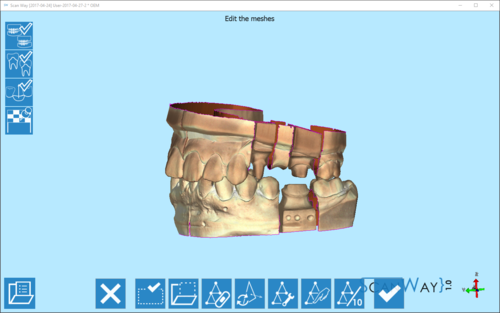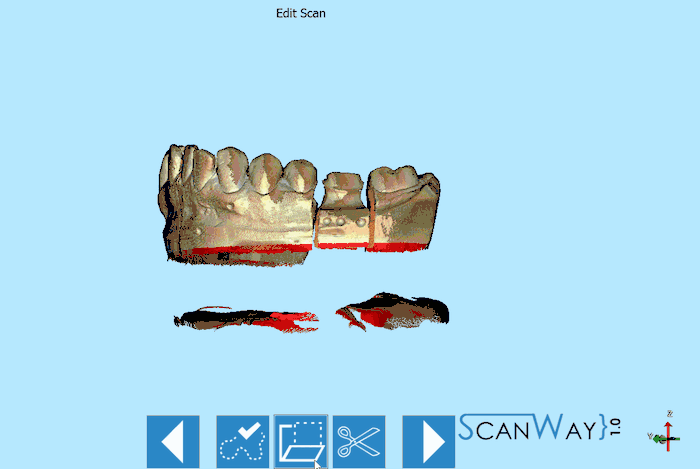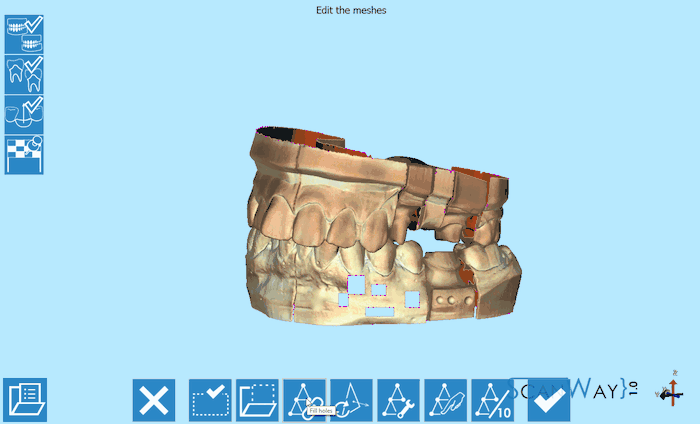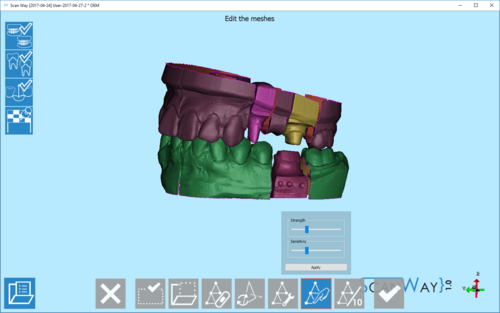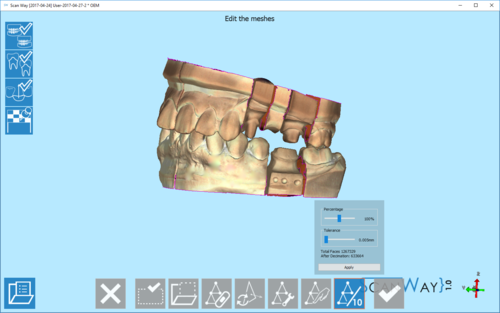Mesh Tools
Contents
Yapı
Projenin son adımında oluşturulan ağlar gösterilir ve düzenlenip dışa aktarılabilir.
Arayüzde, tüm oluşturulan ağların görüntüsü; sağ üst köşesinde düzenleme için bağımsız dosyalar içinden seçilebilen oluşturulmuş ağlar listesi; spesifik bir araç çubuğu gösterilir.
Araç çubuğu şu seçenekleri sunmaktadır:
 Geri
Geri- Önceki adıma döner. Simge ilk tarama adımı sırasında etkin değildir.
 Ağları Düzenle
Ağları Düzenle- Ağın kalitesini artırmak için çeşitli araçlar sağlayan ağ düzenleme sayfasını açar. Bu araçların tamamı bu sayfada daha sonra detaylı olarak açıklanacaktır.
 CAD'e Dışa Aktar
CAD'e Dışa Aktar- Seçilen CAD'in görüntülerini dışa aktarır.
 Görüneni Dışa Aktar
Görüneni Dışa Aktar- Dosyaları seçilen bir klasöre dışa aktarır.
 İleri
İleri- Projede bir adım ileri gider. Bu seçenek sihirbazın son adımındayken kullanılamaz.
Ağ Araçları
![]() tıklandığında ağ düzenle araç çubuğu kullanılabilir hale gelir. Ağ araçları, ağ oluşturma sırasında bir ölçüde otomatik olarak uygulanır ve ağın daha fazla düzenlenmesi için nadiren gereklidir.
tıklandığında ağ düzenle araç çubuğu kullanılabilir hale gelir. Ağ araçları, ağ oluşturma sırasında bir ölçüde otomatik olarak uygulanır ve ağın daha fazla düzenlenmesi için nadiren gereklidir.
 Çıkış
Çıkış- Seçenek bölümünden çıkar.
 Seçim Araçları
Seçim Araçları- Görüntünün parçasının nasıl seçileceğini belirlemenin mümkün olduğu seçim aracı panelini açar. Kullanılabilir araçlar bu sayfada daha sonra açıklanacaktır.
 İşlem Seç
İşlem Seç- Görüntünün parçasıyla ne yapılacağının seçileceğini belirlemenin mümkün olduğu işlemler panelini açar. Kullanılabilir işlemler bu sayfada daha sonra açıklanacaktır.
 Delikleri Doldur
Delikleri Doldur- Bir ağdaki bir veya daha fazla boşluğu saptar ve doldurur. Bu seçenek daha sonra bu sayfada detaylı olarak açıklanacaktır.
 Normalleri Tersyüz Et
Normalleri Tersyüz Et- Üst yüzeyi alt kısma çevirerek ağın normallerini tersyüz eder. Bu araç impresyon ve ısırık profillerinde otomatik olarak uygulanır.
 Ağı Düzelt
Ağı Düzelt- Varsa, bir ağın yapısal sorunlarını otomatik olarak saptar ve düzeltir.
 Düzleştir
Düzleştir- Bir ağı düzleştirmek ve keskinleştirmek için kullanılan gelişmiş araçtır. Bu seçenek daha sonra bu sayfada detaylı olarak açıklanacaktır.
 Seyrelt
Seyrelt- Bir ağdaki üçgen sayısını ve oluşturulan STL dosyasının yoğunluğunu azaltır. Bu seçenek daha sonra bu sayfada detaylı olarak açıklanacaktır.
 Kabul Et
Kabul Et- Değişiklikleri kabul eder ve seçenek bölümünü kapatır.
Seçim Araçları
GIF'te gösterildiği üzere bu araçlar nesnenin düzenlenmesi için görüntünün parçasının seçilmesini sağlar. Dört seçim aracı vardır:
 Dikdörtgen Seçim
Dikdörtgen Seçim- Tıklanan noktadan başlayan ve fare hareket ettirildikçe büyüyen bir dikdörtgen çizer; seçimi yapmak için farenin sol düğmesini basılı tutmayı bırakın.
 Eliptik Seçim
Eliptik Seçim- Tıklanan noktayı merkeze alan ve fare hareket ettirildikçe büyüyen bir elips çizer; seçimi yapmak için farenin sol düğmesini basılı tutmayı bırakın.
 Serbest Kapalı Çizgi Seçimi
Serbest Kapalı Çizgi Seçimi- Farenin hareketini izleyen bir çizgi çizmeye başlamak için farenin sol düğmesini basılı tutun. Çizgiyi kapatmak ve sınırları içindeki tüm alanı seçmek için farenin sol düğmesini bırakın.
 Poligonal Seçim
Poligonal Seçim- Bir çizgi çizmek için iki farklı noktayı ve bir poligon oluşturmak için bir üçüncü noktayı tıklayın. Poligonu kapatmak ve sınırları içindeki tüm alanı seçmek için çift tıklayın.
İşlemler
Bu işlemler seçilen bilgilerin değiştirilmesini sağlar. Kullanılabilir işlemler aşağıda verilmiştir:
 Seçimi Sil (DEL)
Seçimi Sil (DEL)- Seçili verileri siler.
 Seçimi Kırp (
Seçimi Kırp ( + K)
+ K)- Yalnızca seçili verileri tutar ve kalanını siler.
 Seçimi Tersine Çevir (
Seçimi Tersine Çevir ( + I)
+ I)- Seçilmemiş tüm verileri seçer ve seçili verilerin seçimini kaldırır.
 Seçimi Temizle (
Seçimi Temizle ( + C)
+ C)- Tüm verilerin seçimini kaldırır.
Tüm Delikleri Doldur
Seçili ağdaki deliklerin doldurulmasını sağlayan etkileşimli bir araçtır.
Videoda gösterildiği üzere, doldurulması gereken deliklerin boyutunu seçmek için çubuğu sürükleyin. Deliklerin konturu seçildiklerinde kırmızıya döner. Seçilen delikleri kabul etmek ve doldurmak için uygula düğmesine tıklayın.
Düzleştirme
Bu araç, varsa düzensizliklerini ortadan kaldırarak ağın yüzeyinin tamamını düzleştirir.
Bu araç iki parametre uygular:
- Güç
Aracın nesnenin yüzeyini ne kadar değiştirebildiğini gösterir. Daha yüksek değer ağı daha fazla düzleştirir ve keskinleştirir.
- Hassasiyet
Yüzeyin kaç parçasının 'Ayrıntılar' (marjlar, kenarlar) olarak tanımlanacağını gösterir. Detay parçaları keskinleştirilir, ancak düzleştirilmez.
Seyreltme
Bu araç, mümkün olduğunca fazla detay saklamaya çalışarak daha fazla yer açmak için bir ağdaki üçgenlerin sayısını azaltır.
Saklanacak üçgenlerin bir yüzdesinin eklenmesi mümkündür (Örneğin, ağ boyutunu ikiye bölmek için 50%).
Ayrıca, bir tolerans değeri oluşturmak da mümkündür. Tolerans etkinleştirilirse, ağ tolerans parametresinden daha fazla değişime uğradığında yazılım seyreltmeyi durdurur.
İletişim kutusunun alt kısmında üçgenlerin (veya Yüzlerin) başlangıç sayısı ve seyreltme sonrası üçgen sayısı görünür.
Sonuçları görmek için Uygula düğmesine tıklamanız yeterlidir.